Creazione di report Eduframe (beta)
Riepilogo
| Articolo | Descrizione |
|---|---|
| Stato di rilascio | Beta |
| Prodotti | Power BI (modelli semantici) Power BI (flussi di dati) Infrastruttura (Dataflow Gen2) |
| Tipi di autenticazione supportati | Account Eduframe |
Nota
L'articolo seguente sul connettore è fornito da Drieam, il proprietario di questo connettore e un membro del programma di certificazione microsoft Power Query Connessione or. Se hai domande sul contenuto di questo articolo o vuoi apportare modifiche a questo articolo, visita il sito Web di Drieam e usa i canali di supporto.
Prerequisiti
Prima di poter accedere a Eduframe Reporting, è necessario avere un account Eduframe Amministrazione (nome utente/password) e aver abilitato l'integrazione di Eduframe Reporting. Per abilitare questa integrazione, è possibile inviare un messaggio di posta elettronica a: support@eduframe.nl.
Funzionalità supportate
- Import
Connessione ai dati di report Eduframe
Per connettersi ai dati di Eduframe Reporting:
Selezionare Recupera dati dalla barra multifunzione Home in Power BI Desktop. Selezionare Online Services (Servizi online) nelle categorie a sinistra, selezionare Eduframe (Beta) e quindi selezionare Connessione.
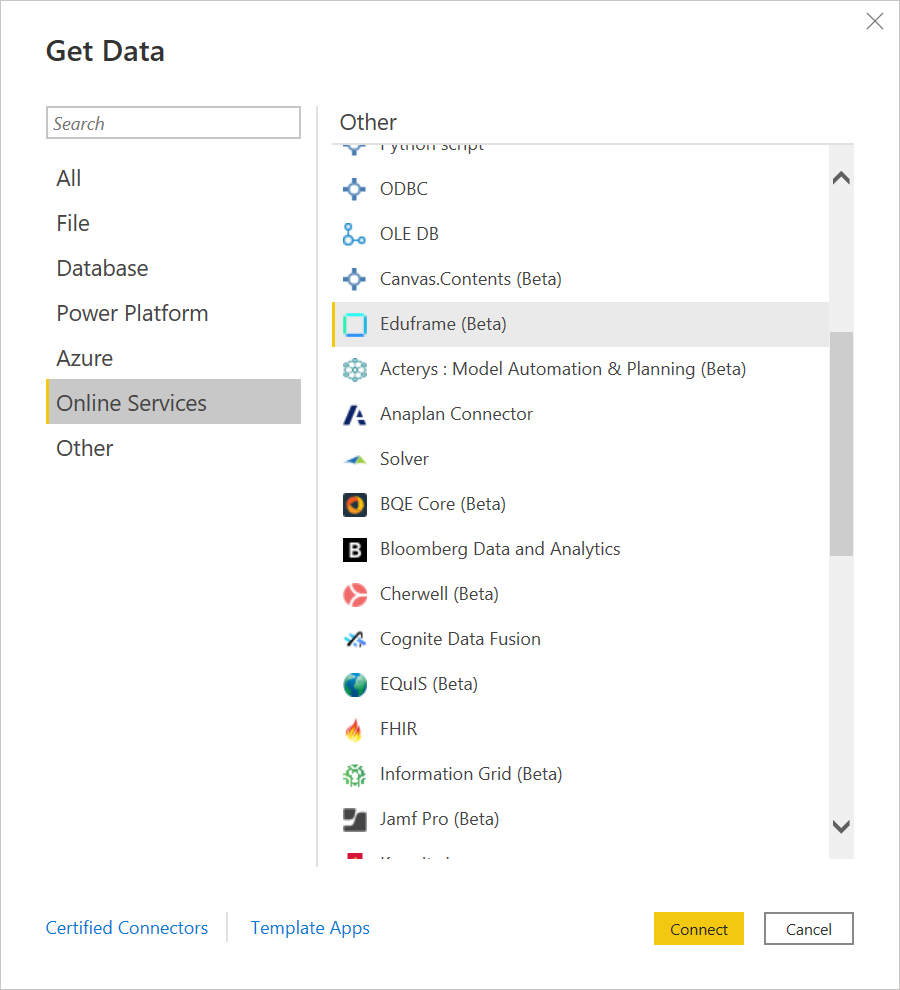
Se questa è la prima volta che si ottengono dati tramite il connettore Eduframe, verrà visualizzato un avviso del connettore di anteprima. Selezionare Non avvisare di nuovo con questo connettore se non si vuole che questo messaggio venga visualizzato di nuovo e quindi selezionare Continua.
Immettere il dominio Eduframe a cui si vuole accedere (questo dominio è l'URL senza il file con estensione eduframe.nl) e se si desidera escludere le informazioni personali. Selezionare OK.
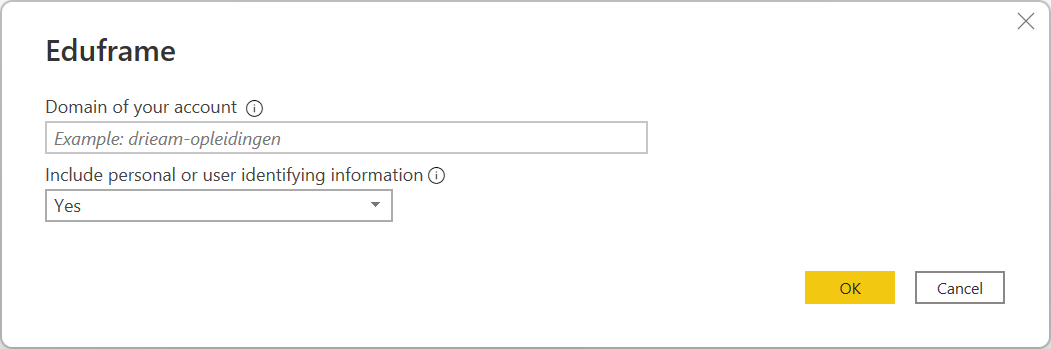
Per accedere all'account Eduframe, selezionare Accedi.
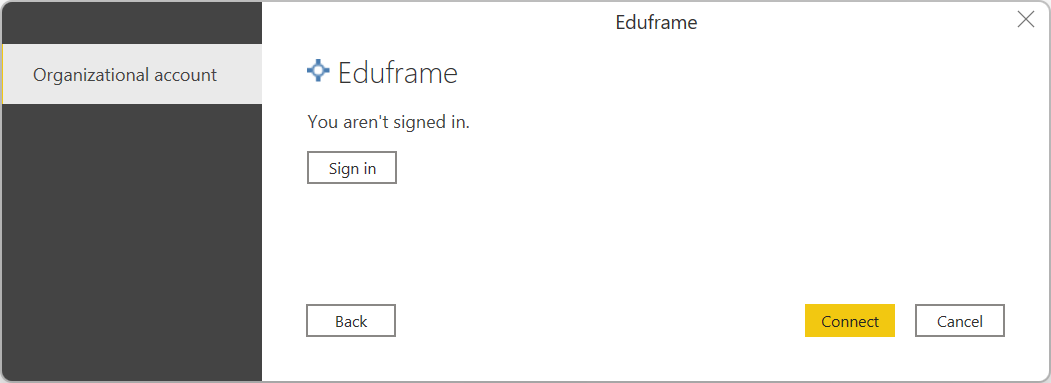
Nella finestra visualizzata specificare le credenziali per accedere all'account Eduframe e selezionare Accedi.
Verrà quindi visualizzata una finestra in cui è necessario approvare questa integrazione con Power BI. Selezionare Approva.
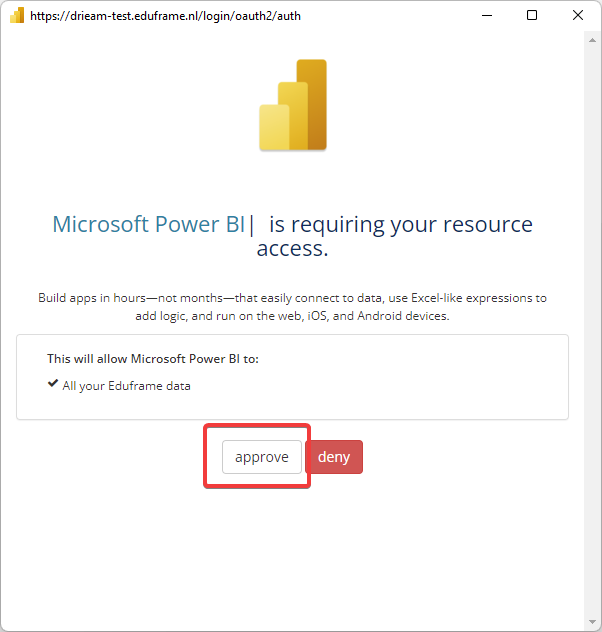
Dopo aver eseguito l'accesso, selezionare Connessione.
In Strumento di navigazione selezionare le informazioni desiderate, quindi selezionare Carica per caricare i dati o Trasforma dati per continuare a trasformare i dati nell'editor di Power Query.
Limitazioni e problemi
È necessario tenere presenti le limitazioni e i problemi seguenti associati all'accesso ai dati Eduframe.
- Esiste un limite di limitazione di 100 chiamate API per 60 secondi.
Passaggi successivi
Altre informazioni e modelli per questo connettore sono disponibili nella pagina della documentazione.